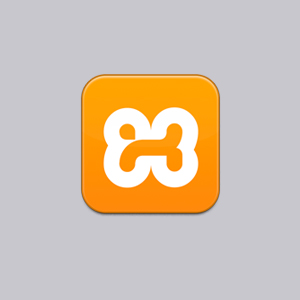
بروز رسانی در تاریخ 16 مهر 1396
سلام؛
بخشی از عملکرد و تستهای ما روی محیط لوکال انجام میشود و ما نیز شروع آموزشهای راهاندازی وردپرس، نصب قالب، نصب افزونه، فارسیسازی قالبهای وردپرسی و … را بر روی لوکال هاست انجام میدهیم و پس از اطمینان کامل به محیط اصلی یا همان هاست منتقل می کنیم. یکی از بهترین سرورهای محلی که ما نیز آن را همیشه پیشنهاد می کنیم، لوکال هاست زمپ (Xampp) است که به ما امکان ایجاد یک سایت را به طور کامل در کامپیوتر میدهد.اما مشکلی که بیشتر کاربران در این لوکال هاست، با آن رو به رو هستند اجرا نشدن وبسرور آپاچی در ویندوز 10 می باشد!
وبسرور آپاچی در ویندوز 10
همانطور که میدانید برای راهاندازی سایت در محیط لوکال هاست، ما نیاز داریم که گزینههای Apache و MySql حتما ران یا اجرا شوند. بسیاری از کاربران با این موضوع مشکل دارند و روزانه تعداد زیادی از آنها برای حل این مشکل سوالاتی میپرسند، برای همین تصمیم گرفتم مطلب امروز را به حل این مشکل اختصاص دهم.
دلایل اجرا نشدن آپاچی در زمپ
وب سرور آپاچی به صورت معمول از پورت 80 استفاده می کند اما ممکن است شما از برنامههای دیگری استفاده میکنید که آنها نیز از پورت 80 استفاده میکنند (مثلا اسکایپ) و این باعث تداخل شده و اجرا نشدن وبسرور آپاچی در ویندوز 10 را باعث میشود.
راهحل اجرا شدن وبسرور آپاچی در زمپ
بر خلاف تصوری که برخی دوستان دارند و همیشه احساس میکنند حل شدن این مشکل کار بسیار سختی است، با چند گام بسیار ساده میتوانیم این مشکل را حل کنیم…
در گام اول به درایوی که مسیر نصب نرم افزار زمپ است، مراجعه کنید و پوشه زمپ را بیابید. به عنوان مثال، نرم افزار زمپ من در درایو C قرار دارد.
حال بر روی پوشه مورد نظر (Xampp) کلیک کنید و سپس پوشه Apache را مشاهده خواهید کرد، با کلیک بر روی پوشه آپاچی به داخل آن رفته و پوشهای به نام
Conf را بیابید. پس از وارد شدن به آن، فایل httpd.conf را میبینید، حال بر روی آن کلیک راست کرده و آن را با نوتپد خود باز کنید.
حال در فایل نوتپد باز شده به دنبال خطی با آی پی موردنظر خود باشید، به عنوان نمونه :
Listen 0.0.00:80 #
Listen [::]: 80
Listen 80
اگر در خطوط بالایی آن جستجو کنید میبینید که کاملا مرتبط با قسمت وبسرور آپاچی در ویندوز 10 است. شما میتوانید عدد 80 را به هر عدد دیگری تغییر دهید تا دیگر 80 نباشد و تداخلی ایجاد نکند.
حال به دنبال گزینه servername در فایل نوتپد بگردید تا پورت آن را نیز تغییر دهید.
ServerName localhost:80
توجه کنید که عدد مرتبط با این قسمت باید همان عددی باشد که در مرحله قبلی انتخاب کردهاید! به عنوان مثال من تمامی این اعداد را 20 انتخاب میکنم.
تنظیمات خود را ذخیره کرده و محیط ویرایشگر نوتپد را ببنید. سپس زمپ را غیر فعال کرده و دوباره آن را ران کنید. آپاچی را فعال کنید، میبینید که وبسرور آپاچی در ویندوز 10 فعال می شود و مشکل اجرا نشدن وب سرور آپاچی حل میشود.
به ظاهر مشکل حل شده است اما ببینید در حال حاضر زمانی که localhost را در مرورگر وارد میکنید به درستی کار میکند یا خیر! اگر متوجه شدید که چیزی نمایش داده نمیشود و ارور میدهد باز هم نگران نباشید. مشکل را با هم حل خواهیم کرد.
ما عددی را برای ServerName localhost:80 و به جای 80 قرار دادیم که من گفتم به عنوان مثال عدد 20 را قرار دادم پس این بسیار طبیعی است که لوکال هاست شما با آدرس عمومی http://localhost ارور میدهد و موردی را به شما نمایش نمیدهد زیرا نام سرور تغییر کرده و دیگر عدد پیش فرض 80 نیست و عدد دیگری جایگزین آن شده است که فقط با آن عدد فرمان میگیرد. پس برای نمایش، اگر عدد 20 را وارد کرده باشید باید آدرس را به شکل http://localhost:20 وارد کنیم تا محیط اجرایی را به ما نمایش دهد.
حل مشکل اجرا نشدن آپاچی در زمپ و ومپ در ویندوز 10
پس از روی کار آمدن ویندوز 10، برخی از کاربران از نصب نشدن لوکال هاست یا اجرا نشدن وبسرور آپاچی در ویندوز 10 آن شکایت داشتند. پس از بررسیهای صورت گرفته به نتایج خوبی رسیدیم تا بتوان این مشکل را حل کرد.
روش اول…
ابتدا در CMD عنوان services.msc را وارد کنید. سپس در پنجره باز شده گزینه World Wide Web Publishing Service را بیابید. حال بر روی آن کلیک راست کرده و گزینه Stop را بزنید. حال لوکال هاست خود را ریاستارت کنید و تست کنید.
اما در برخی از ویندوزهای سری جدید 10 ممکن است این گزینه یافت نشود که در این صورت به روش بعدی مراجعه میکنیم…
روش دوم…
بر روی آیکون ومپ یا زمپ در ویندوز خود کلیک کنید و سپس Apache > httpd.conf را انتخاب کنید. گزینه Listen 80 را در آن جستجو کنید و سپس این عدد را به هر عدد دیگری تغییر دهید. (به عنوان مثال 9080). حال آن را دوباره باز کنید!
موفق باشید
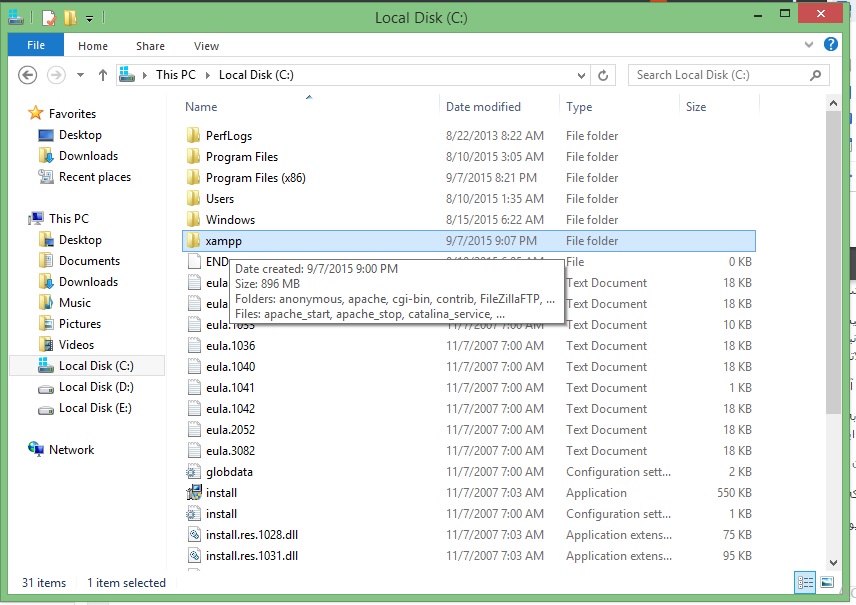
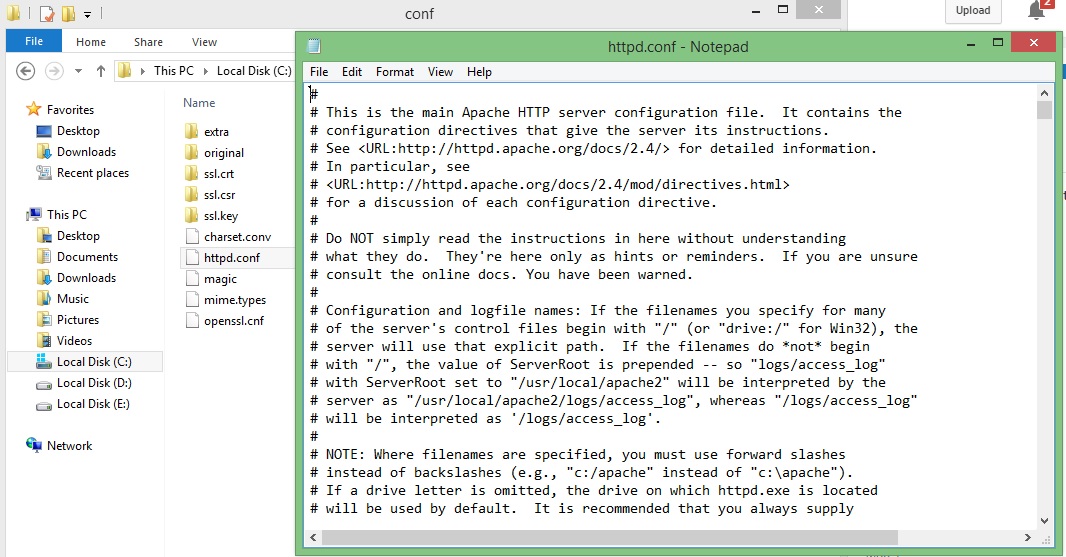
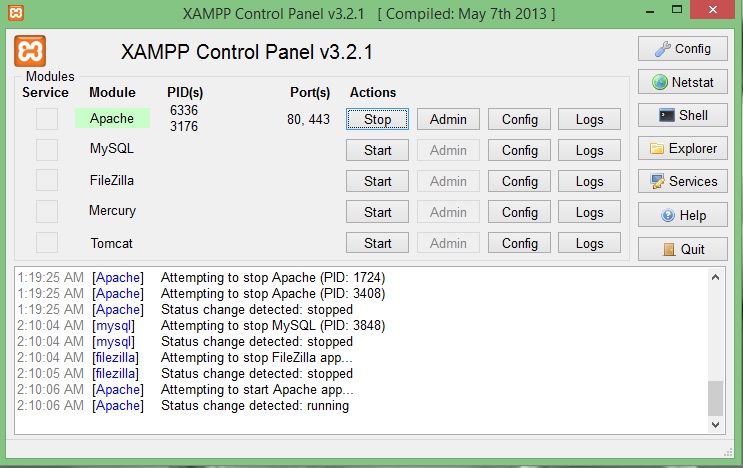
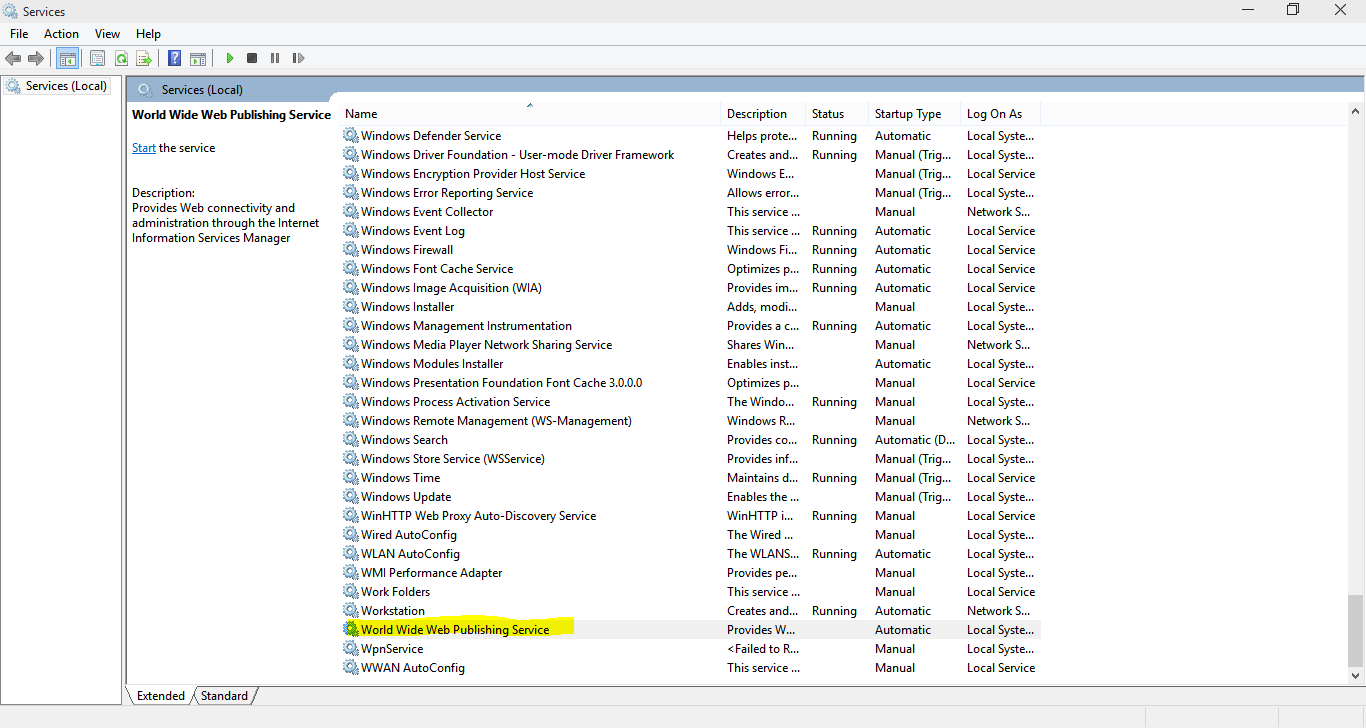





علی اصغر
سلام من control panel xamppرو باز کردم گزینه tomcat من start نمیشه لطفا راهنمایی کنین
امیررضا
سلام
یه کمک میخواستم
من لوکال هاست رو گرفتم
پورت 80 رو هم تو config تغییر دادم
اما apachee ران نمیشه
این هم خطاش هستش
چه کنم؟
12:01:57 PM [Apache] Attempting to start Apache app…
12:01:57 PM [Apache] Status change detected: running
12:01:58 PM [Apache] Status change detected: stopped
12:01:58 PM [Apache] Error: Apache shutdown unexpectedly.
12:01:58 PM [Apache] This may be due to a blocked port, missing dependencies,
12:01:58 PM [Apache] improper privileges, a crash, or a shutdown by another method.
12:01:58 PM [Apache] Press the Logs button to view error logs and check
12:01:58 PM [Apache] the Windows Event Viewer for more clues
12:01:58 PM [Apache] If you need more help, copy and post this
12:01:58 PM [Apache] entire log window on the forums
asghar
سلام من هر کاری کردم نشد.
خطای entire windows log میده و آپاچی فعال نمیشه….
نمیدونم چیکار کنم؟
بهاره کوهستانی 10 سال عضو همیار وردپرس
سلام
دوست عزیز لطفا این مطلب رو بخونید :
https://w3guy.com/fix-xampp-error-apache-shutdown-unexpectedly/
حانیه حسینی
سلام
وقت بخیر
این روش گفته شده باعث رفع شدن مشکل نشد، آیا روش دیگری پیشنهاد می کنید؟
خرم
آموزش هاتون واقعا عالی و بی نقصه. تشکر
sima
سلام
ممنون از راهنمایی خوبتون.
با تغییر پورت مشکلم حل شد و با آدرس localhost:9080 هست که xampp می یاره. حالا نمی دونم در نصب جوملا نام “هاست “رو چی بزنم؟
ممنون میشم راهنماییم کنین؟
محمد
با سلام
بنده طراح وب هستم و باید در حال اجرای xampp همزمان فایل قالب رو هم ویرایش کنم
موقع ویرایش صفحات اصلی (مثل index.php) با مشکلی مواجه نیستم و پس از اعمال تغییرات در فایل، صفحه سایت رو رفرش می کنم و تغییرات اعمال میشه
اما متاسفانه وقتی سراغ فایل های css میرم بعد از اعمال تغییرات روی فایل، هرچی صفحه سایت رو رفرش می کنم تغییرات اعمال نمیشه و هنوز از روی فایل css قدیمی می خونه و مجبورم کامپیوترو کامل ریستارت و xampp رو دوباره اجرا کنم تا درست بشه
باید چکار کنم. لطفا راهنمایی کنید.
بهاره کوهستانی 10 سال عضو همیار وردپرس
سلام
ctrl+f5
محمد
مشکلم حل شد
خیلی ممنون
بهاره کوهستانی 10 سال عضو همیار وردپرس
موفق باشید دوست عزیز
amirbaghaei
سلام.خدا خیرتان بدهد مشکلم حل شد
Ariyana
من همهی کارای ک گفتیدو انجام دادم ولی بازم ارور میده زمانی ک استارتش میکنم
این عکس ارورش
http://s9.picofile.com/file/8313248768/20171202_131928.jpg
لطفا جواب بدید
sahar
عالی بووووووووود…. سپاس گذارم